Para que te funcione internet en tu terminal con giffgaff es necesario aplicar la configuración correcta. En la mayoría de terminales de última generación, los datos de la conexión se configuran automáticamente. En caso de que no sea así, tendrás que configurarlo manualmente para poder disfrutar de internet.
Dependiendo del tipo de móvil que tengas, tienes que seguir unos pasos diferentes:
- Nombre: giffgaff
- APN: giffgaff.com
- Nombre de usuario: giffgaff
- Contraseña: (dejar en blanco)
- MCC: 234
- MNC: 10
- Tipo de autentificación: PAP
- Tipo APN: default
Pasos a seguir para configurar tu terminal:
Debido a las diferentes versiones de android existentes, estos pasos pueden variar ligeramente dependiendo de tu terminal.

(1) Entrar en ajustes de Android y en la sección de conexiones, pinchar en «Redes móviles».

(2) Acticar la itinerancia de datos y pinchar en «Nombres de punto de acceso».
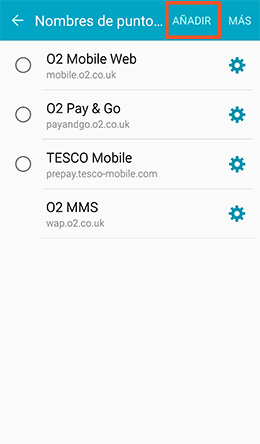
(3) Ahora tienes que pinchar en «AÑADIR» para crear un nuevo APN.

(4) Aquí tan solo tienes que agregar datos para el NOMBRE, APN y NOMBRE DE USUARIO. Luego deslizar hacia abajo.
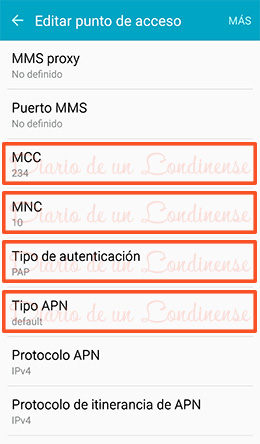
(5) Hay que agregar también el MCC, MNC, TIPO DE AUTENTICACIÓN y TIPO DE APN. El resto de los datos no hay que modificarlos.

(6) Una vez terminado, hay que pinchar en «MÁS» y luego en «GUARDAR».

(7) Finalmente, seleccionar el nuevo APN de giffgaff creado, salir de ajustes y disfrutar.
La configuración de APN para iPhone es la siguiente:
- Punto de acceso: giffgaff.com
- Nombre de usuario: giffgaff
- Contraseña: (dejar en blanco)
Pasos a seguir para configurar tu terminal:

(1) Entrar en ajustes y pinchar en «Datos móviles».

(2) Activar los «Datos móviles» y la «Itinerancia de datos». Luego pinchar en «Red de datos móviles» para configurar.

(3) Introducir los datos para PUNTO DE ACCESO y NOMBRE DE USUARIO. La contraseña hay que dejarla en blanco. Pinchar en «< Datos móviles" en el menú superior para confirmar y guardar los datos.
- Punto de acceso: giffgaff.com
- Nombre de usuario: giffgaff
- Contraseña: (dejar en blanco)
Pasos a seguir para configurar tu dispositivo:

(1) Entrar en ajustes y en el menú izquierdo seleccionar «Datos móviles». Luego activar las opciones de «Datos móviles» e «Itinerancia de datos». Pinchar en «Ajustes APN» para configurar.
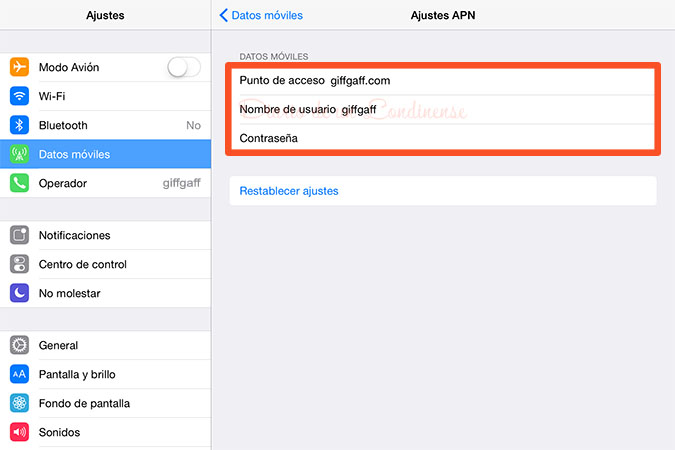
(2) Introducir los datos para PUNTO DE ACCESO y NOMBRE DE USUARIO. La contraseña hay que dejarla en blanco. Pinchar en «< Datos móviles" en el menú superior para confirmar y guardar los datos.
La configuración de APN para Windows es la siguiente:
- Nombre de la conexión: giffgaff
- Nombre de punto de acceso: giffgaff.com
- Nombre de usuario: giffgaff
- Contraseña: (dejar en blanco)
Pasos a seguir para configurar tu terminal:

(1) Ir al menu de configuración y pulsar en «Punto de acceso».
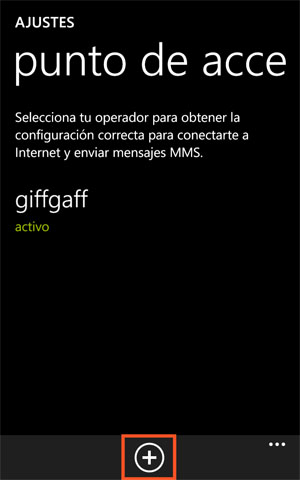
(2) A continuación pulsar en el botón más para agregar un nuevo APN.
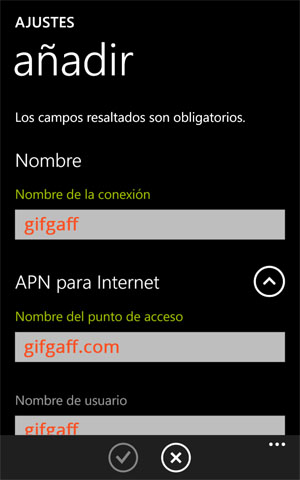
(3) Introducir los datos de ‘Nombre de conexión’, ‘Nombre de punto de acceso’ y ‘Nombre de usuario’. Los demás los dejas en blanco.

(4) Guardar el APN y volver al menú de configuración. Ahora hay que pulsar en «Red móvil y SIM».

(5) Finalmente, hay que activar la conexión de datos y la itinerancia de datos. Salir de ajustes y a navegar!
Ir a Menú –> Ajustes –> Conectividad –> Destinos Red –> Punto de Acceso:
Aquí te pregunta si quieres comprobar automáticamente si hay puntos de acceso disponibles. Hay que seleccionar: NO y luego pinchar en “Paquetes de datos”.
Ahora te pide el nombre del punto de acceso. Tienes que introducir: Giffgaff y pinchar en Aceptar. En la siguiente pantalla seleccionar “Internet” como destino. Te saldrá un mensaje de confirmación indicándote que se ha añadido un nuevo punto de acceso para internet. Pinchar en aceptar.
Te volverá a aparecer la pantalla de “Destinos de Red”. Ahora tienes que pinchar en “Internet” y seleccionar el APN con nombre “giffgaff” que acabas de crear. Aquí tendrás que introducir los siguientes datos, dejando el resto en blanco:
- Nombre de conexión: Giffgaff
- Nombre punto de acceso: giffgaff.com
- Nombre de usuario: giffgaff
- Petición de contraseña: no
- Usar punto de acceso: Automaticamente
*Si dispones de un terminal Symbian, el resto de usuarios del blog y yo te agradeceríamos eternamente que nos mandaras capturas de pantalla para poder agregarlas a este tutorial. Gracias!
Cada modem USB es un mundo y los paneles de configuración son diferentes, pero los datos que tienes que introducir para poder navegar son los siguientes:
- Nombre de la conexión: giffgaff
- APN: giffgaff.com
- Nombre de usuario: giffgaff
- Número a marcar: *99#
De modo genérico para el resto de los móviles hay que ir a Ajustes/Opciones/Configuración y buscar algún menú donde indique algo como Redes móviles/Datos móviles o similar. Luego te tiene que aparecer algún menú similar a Nombres de puntos de acceso o APN o similar. Aquí, tendrás que crear una nueva conexión de datos e introducir los siguientes datos:
- Nombre: giffgaff
- APN: giffgaff.com
- Nombre de usuario: giffgaff














Hola internet funcionó pero ha dejado de funcionar ¿puedes ayudarnos? Gracias por tu ayuda.
hola alguien tiene samsung galaxy note 2,necesito configurar el internet y no me aclaro como es gracias
Hola Ricardo, necesito tu ayuda. Estoy en Lodres y mi telefono no reconoce la tarjeta giff gaff, sin servicio. Le cargue 10 libras pero no la probé en España. No se que hacer. podrías Ayudarme? GRacias
Estoy en las mismas. He llegado hoy a Londres, con un movil libre (no liberado) y la tarjeta giffgaff no tiene cobertura. Lo curioso es que estando todavía en España me llegó una llamada a esa SIM con número oculto que no contesté, así que en teoría funcionar funciona, pero no sé por qué ahora ya no.
Pues de alguna manera se ha solucionado «solo». Estuve trasteando configuraciones durante horas y cuando me dí por vencido y dejé el móvil por imposible, de repente me saltan mensajes y llamadas perdidas… no sé, igual la SIM tenía jetlag y tardó 8 horas en reaccionar! Al menos ya tengo teléfono con internet!
Muchas gracias y muy bien explicado. Habiamos activado la tarjeta y no sabiamos por que no teniamos internet. Un saludo cordial.
Hola. Acabo de activar la tarjeta y ahora estaba intentando configurar internet. Mi móvil era de una compañía y fue liberado. Por lo que pones en el blog tendría que modificar los datos APN del que ya tengo pero no sé dónde tengo que hacerlo?¿?¿ Mi móvil es un LG G2. Gracias!
Una porquería de tarjeta, la compre para mi hija, la activo siguió todos los pasos y ahora esta allí en Londres sin poder comunicarse conmigo.
Estoy muy descontenta con vuestro servicio, no se lo recomiendo a nadie.
Me habéis timado
Buenos días! Como puedo configurar internet para Iphone a traves d la app my giffgaff? En APN settings no veo como configurarlo, me voy mañana a Londres y no se si lo tengo bien configurado para que nada más bajar del avión tenga conexión a internet y llamadas. Muchas gracias y aprovecho para decir que el blog es genial!!
Hola! He seguido todos los pasos y no consigo conectarme a internet desde mi Samsung s5. Estoy ya en UK. Sabéis cual puede ser el problema?? Muchas gracias de antemano por vuestra ayuda. Saludos
por favor, sigo sin internet. alguien puede ayudarme¿?¿?
hola, muchas gracias por la información. he introducido los datos tal y como me has dicho, soy android y he guardado la configuracióbn pero no me deja acceder a internet aún así qué tengo que hacer¿?¿? muchas gracias
qué tengo que hacer¿?¿? muchas gracias
Me parece increíble, estas en todo, todo lo que necesito saberlo encuentro en tu pagina. Muchas gracias.
Mi nombre es Débora. Tengo un Zony Xperia Z1 y al seguir las indicaciones y guardar la APN me sale el siguiente mensaje:
El campo MCC debe contener 3 dígitos.
Que pongo alli?
Gracias
Buenas, tengo un Nexus 5 libre que no me funciona con Giffgaff, he probado de todo, configuraciones, reiniciando, quitando la tarjeta…no me funciona ni las llamadas ni el internet, estoy ahora mismo en Durham y sé que hay cobertura, recargué el jueves pasado 10£ a una tarjeta nueva y aún no la he estrenado…..
HOla Eduardo, yo también tengo un NEXUS 5, pero aun no estoy en UK. Lo has conseguido solucionar?
Hola buenas he actividado la tarjeta y al ponerla en mi movil (Orange Daytona) no tengo línea. Me dice la red móvil no está disponible. Alquien sabe lo que tengo que hacer??Me voy el viernes para UK. Gracias
Hola, yo tengo un nuevo telefono. Con android superior al 4.0 y no me da la opcion de añadir una nueva APN, mi telefono es dual, y me aparecen solo las apn de cada tarjeta pero no me deja una nueva. Espero me puedas ayudar.
Hola!!! Lo de poner vertigo en el apartado de usuario es un ejemplo o tiene que ser así??
Saludos